CAD面积计算方法
CAD怎么算面积?CAD面积计算教程

CAD怎么算面积?CAD面积计算教程
在CAD绘图过程中,对于图形面积的计算是必不可少的。
那么CAD怎么算面积呢?其实很简单,接下来小编就以浩辰CAD机械软件为例来给大家简单介绍一下CAD面积计算的相关操作技巧吧!
CAD面积计算的操作步骤:
首先在浩辰CAD机械软件中打开图纸,然后在菜单栏中依次点击【浩辰机械】—【辅助工具】—【计算面积】。
如下图所示:
接着根据命令行提示在图纸中的轮廓线内点取一点。
如下图所示:
执行命令后,即可调出【计算面积、周长和质量】对话框,在其中可以看到点取的图形面积、周长、质量等参数。
如下图所示:
本篇教程中小编主要给大家分享了浩辰CAD机械软件中计算面积的具体操作步骤,不知道CAD怎么算面积的小伙伴可以参考上述步骤来进行图形面积计算。
cad计算面积的方法
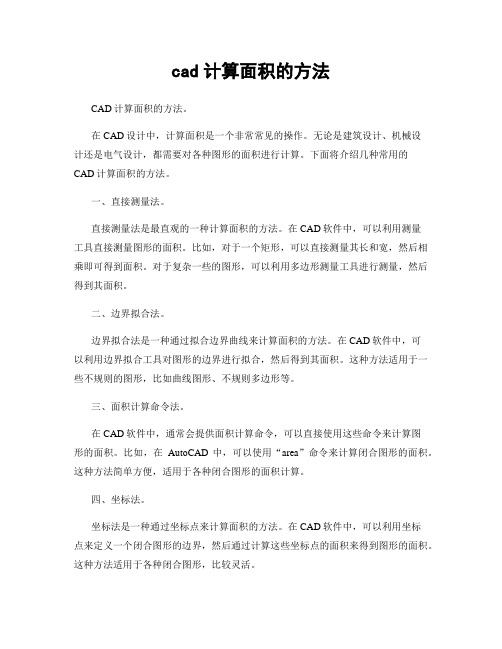
cad计算面积的方法
CAD计算面积的方法。
在CAD设计中,计算面积是一个非常常见的操作。
无论是建筑设计、机械设
计还是电气设计,都需要对各种图形的面积进行计算。
下面将介绍几种常用的
CAD计算面积的方法。
一、直接测量法。
直接测量法是最直观的一种计算面积的方法。
在CAD软件中,可以利用测量
工具直接测量图形的面积。
比如,对于一个矩形,可以直接测量其长和宽,然后相乘即可得到面积。
对于复杂一些的图形,可以利用多边形测量工具进行测量,然后得到其面积。
二、边界拟合法。
边界拟合法是一种通过拟合边界曲线来计算面积的方法。
在CAD软件中,可
以利用边界拟合工具对图形的边界进行拟合,然后得到其面积。
这种方法适用于一些不规则的图形,比如曲线图形、不规则多边形等。
三、面积计算命令法。
在CAD软件中,通常会提供面积计算命令,可以直接使用这些命令来计算图
形的面积。
比如,在AutoCAD中,可以使用“area”命令来计算闭合图形的面积。
这种方法简单方便,适用于各种闭合图形的面积计算。
四、坐标法。
坐标法是一种通过坐标点来计算面积的方法。
在CAD软件中,可以利用坐标
点来定义一个闭合图形的边界,然后通过计算这些坐标点的面积来得到图形的面积。
这种方法适用于各种闭合图形,比较灵活。
以上就是几种常用的CAD计算面积的方法。
在实际工作中,可以根据具体的图形特点和CAD软件的功能特点来选择合适的方法进行面积计算。
希望以上内容对大家有所帮助。
cad上的面积怎么计算

cad上的面积怎么计算在CAD里面计算图形面积的方法不少,小伙伴们可以随便选用哪一种,下面由店铺告诉大家cad上的面积怎么计算,快跟我一起来学习吧。
cad面积计算的方法cad中计算面积的方法一如果图形是规则的可以采用,工具中的查询面积命令,快捷键是AA。
接下来按顺序选择点即可,选完后回车,在状态栏中会出现面积和周长,取数时将面积去掉6位小数,周长去掉3位小数。
在适当的加点余量即可。
cad中计算面积的方法二如果图形是不规则的可以采用以下方法?第一步,先用边界命令将要算的面积做成一个整体,边界的快捷键为BO,在用工具中的查询面积命令,快捷键是AA,选择O对象即可,取数同上。
cad中计算面积的方法三用AREA命令回车cad中计算面积的方法四1.对于简单图形,如矩形、三角形。
只须执行命令AREA,可以是命令。
行输入或点击对应命令图标,在命令提示“Specify first corner point or [Object/Add/Subtract]:”后,打开捕捉依次选取矩形或三角形各交点后回车,AutoCAD将自动计算面积,Area,周长,Perimeter,并将结果列于命令行。
2.对于简单图形,如圆或其它多段线,Polyline,样条线,Spline 组成的二维封闭图形。
执行命令AREA,在命令提示“Specify first corner point or [Object/Add/Subtract]:”后,选择Object选项,根据提示选择要计算的图形,AutoCAD将自动计算面积、周长。
3.对于由简单直线、圆弧组成的复杂封闭图形,不能直接执行AREA命令计算图形面积。
必须先使用region命令把要计算面积的图形创建为面域,然后再执行命令AREA,在命令提示“Specify first corner point or [Object/Add/Subtract]:”后,选择Object选项,根据提示选择刚刚建立的面域图形,AutoCAD将自动计算面积、周长。
cad面积计算方法
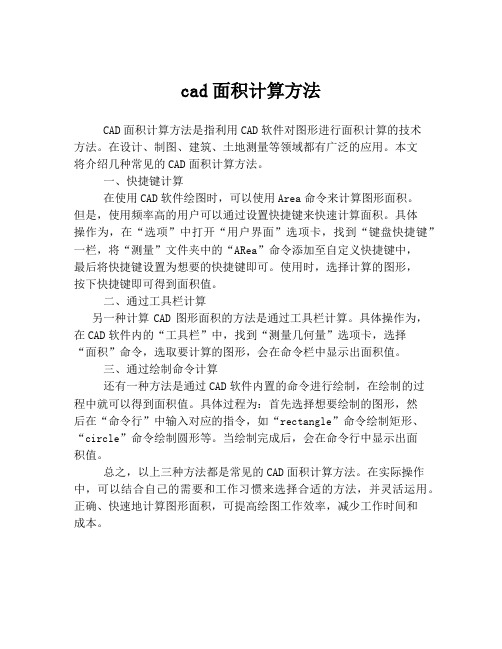
cad面积计算方法
CAD面积计算方法是指利用CAD软件对图形进行面积计算的技术
方法。
在设计、制图、建筑、土地测量等领域都有广泛的应用。
本文
将介绍几种常见的CAD面积计算方法。
一、快捷键计算
在使用CAD软件绘图时,可以使用Area命令来计算图形面积。
但是,使用频率高的用户可以通过设置快捷键来快速计算面积。
具体
操作为,在“选项”中打开“用户界面”选项卡,找到“键盘快捷键”一栏,将“测量”文件夹中的“ARea”命令添加至自定义快捷键中,
最后将快捷键设置为想要的快捷键即可。
使用时,选择计算的图形,
按下快捷键即可得到面积值。
二、通过工具栏计算
另一种计算CAD图形面积的方法是通过工具栏计算。
具体操作为,在CAD软件内的“工具栏”中,找到“测量几何量”选项卡,选择
“面积”命令,选取要计算的图形,会在命令栏中显示出面积值。
三、通过绘制命令计算
还有一种方法是通过CAD软件内置的命令进行绘制,在绘制的过
程中就可以得到面积值。
具体过程为:首先选择想要绘制的图形,然
后在“命令行”中输入对应的指令,如“rectangle”命令绘制矩形、“circle”命令绘制圆形等。
当绘制完成后,会在命令行中显示出面
积值。
总之,以上三种方法都是常见的CAD面积计算方法。
在实际操作中,可以结合自己的需要和工作习惯来选择合适的方法,并灵活运用。
正确、快速地计算图形面积,可提高绘图工作效率,减少工作时间和
成本。
cad怎么算不规则图形面积
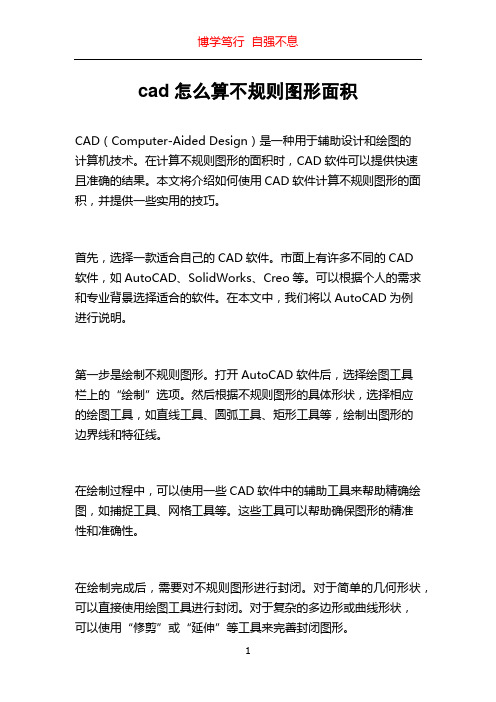
cad怎么算不规则图形面积CAD(Computer-Aided Design)是一种用于辅助设计和绘图的计算机技术。
在计算不规则图形的面积时,CAD软件可以提供快速且准确的结果。
本文将介绍如何使用CAD软件计算不规则图形的面积,并提供一些实用的技巧。
首先,选择一款适合自己的CAD软件。
市面上有许多不同的CAD软件,如AutoCAD、SolidWorks、Creo等。
可以根据个人的需求和专业背景选择适合的软件。
在本文中,我们将以AutoCAD为例进行说明。
第一步是绘制不规则图形。
打开AutoCAD软件后,选择绘图工具栏上的“绘制”选项。
然后根据不规则图形的具体形状,选择相应的绘图工具,如直线工具、圆弧工具、矩形工具等,绘制出图形的边界线和特征线。
在绘制过程中,可以使用一些CAD软件中的辅助工具来帮助精确绘图,如捕捉工具、网格工具等。
这些工具可以帮助确保图形的精准性和准确性。
在绘制完成后,需要对不规则图形进行封闭。
对于简单的几何形状,可以直接使用绘图工具进行封闭。
对于复杂的多边形或曲线形状,可以使用“修剪”或“延伸”等工具来完善封闭图形。
接下来,选择CAD软件中的“测量工具”。
大多数CAD软件都提供了测量工具以计算图形的尺寸和面积。
在AutoCAD中,可以使用“AREA”命令来计算不规则图形的面积。
点击“AREA”命令后,选择不规则图形,然后软件将根据图形的尺寸和形状,计算出图形的面积。
这个面积值将以所选单位显示在CAD软件的结果区域中。
需要注意的是,CAD软件计算出来的面积是基于图形的几何形状计算的,不包括任何空隙或空洞。
如果图形中存在空洞或空隙,可以使用“面积相减”的方法来计算出最终的面积值。
此外,CAD软件还可以提供更高级的功能来计算不规则图形的面积,如“加权平均法”、“逐点法”等。
这些方法可以在需要更精确计算的情况下使用,但需要更多的专业知识和操作技巧。
在使用CAD软件计算不规则图形的面积时,还需要注意一些细节。
CAD计算面积所有方法
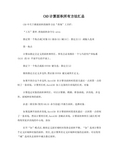
CAD计算面积所有方法汇总CAD中关于测量面积的操作方法“查询”工具栏:“工具”菜单:查询面积命令行:area指定第一个角点或[对象(O)/添加(A)/减(S)]: 指定点(1) 或输入选项第一角点计算由指定点定义的面积和周长。
所有点必须都在一个与当前用户坐标系(UCS) 的XY 平面平行的平面上。
指定下一个角点或按ENTER 键全选: 指定点(2)继续指定点定义多边形,然后按ENTER 键完成周长定义。
如果不闭合这个多边形,AutoCAD 在计算该面积时假设从最后一点到第一点绘制了一条直线。
计算周长时,AutoCAD 加上这条闭合直线的长度。
对象计算选定对象的面积和周长。
可以计算圆、椭圆、样条曲线、多段线、多边形、面域和实体的面积。
注意二维实体(使用SOLID 命令创建)不报告面积。
选择对象:如果选择开放的多段线,AutoCAD 在计算面积时假设从最后一点到第一点绘制了一条直线。
然而计算周长时,AutoCAD 忽略此直线。
计算面积和周长(或长度)时将使用宽多段线的中心线。
添加打开“加”模式后,继续定义新区域时应保持总面积平衡。
“加”选项计算各个定义区域和对象的面积、周长,也计算所有定义区域和对象的总面积。
可以使用“减”选项从总面积中减去指定面积。
指定第一个角点或[对象(O)/减(S)]: 指定点(1) 或输入选项第一角点计算由指定点定义的面积和周长。
所有点必须都在一个与当前UCS 的XY 平面平行的平面上。
指定下一个角点或按ENTER 键全选(“加”模式): 指定点(2)指定点来定义多边形(3)。
按ENTER 键后AutoCAD 开始计算其面积和周长。
并且,打开“加”模式后,AutoCAD 将返回所有由选定点或选定对象定义的区域的总面积。
如果不闭合这个多边形,AutoCAD 在计算该面积时假设从最后一点到第一点绘制了一条直线。
计算周长时,AutoCAD 将加上这条闭合直线的长度。
对象计算选定对象的面积和周长。
cad怎么看块的面积
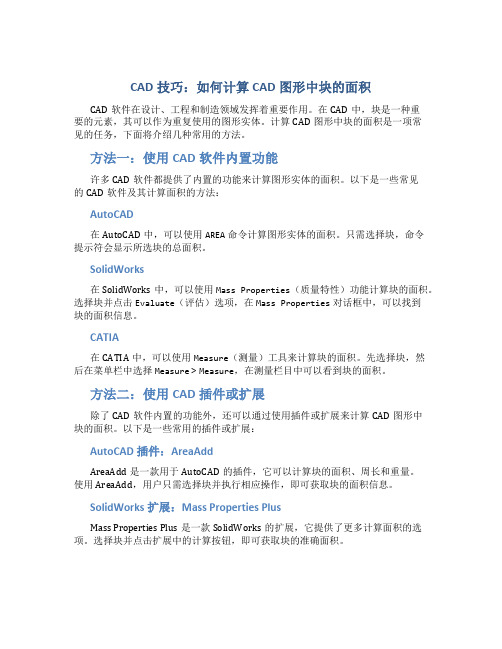
CAD技巧:如何计算CAD图形中块的面积CAD软件在设计、工程和制造领域发挥着重要作用。
在CAD中,块是一种重要的元素,其可以作为重复使用的图形实体。
计算CAD图形中块的面积是一项常见的任务,下面将介绍几种常用的方法。
方法一:使用CAD软件内置功能许多CAD软件都提供了内置的功能来计算图形实体的面积。
以下是一些常见的CAD软件及其计算面积的方法:AutoCAD在AutoCAD中,可以使用AREA命令计算图形实体的面积。
只需选择块,命令提示符会显示所选块的总面积。
SolidWorks在SolidWorks中,可以使用Mass Properties(质量特性)功能计算块的面积。
选择块并点击Evaluate(评估)选项,在Mass Properties对话框中,可以找到块的面积信息。
CATIA在CATIA中,可以使用Measure(测量)工具来计算块的面积。
先选择块,然后在菜单栏中选择Measure > Measure,在测量栏目中可以看到块的面积。
方法二:使用CAD插件或扩展除了CAD软件内置的功能外,还可以通过使用插件或扩展来计算CAD图形中块的面积。
以下是一些常用的插件或扩展:AutoCAD插件:AreaAddAreaAdd是一款用于AutoCAD的插件,它可以计算块的面积、周长和重量。
使用AreaAdd,用户只需选择块并执行相应操作,即可获取块的面积信息。
SolidWorks扩展:Mass Properties PlusMass Properties Plus是一款SolidWorks的扩展,它提供了更多计算面积的选项。
选择块并点击扩展中的计算按钮,即可获取块的准确面积。
CATIA扩展:Measure PlusMeasure Plus是一款CATIA的扩展,它在CATIA软件中添加了更多测量功能。
通过选择块并使用Measure Plus的计算命令,用户可以轻松获取块的面积信息。
方法三:手动计算如果不想依赖CAD软件的内置功能或插件,可以手动计算CAD图形中块的面积。
使用cad计算面积的方法
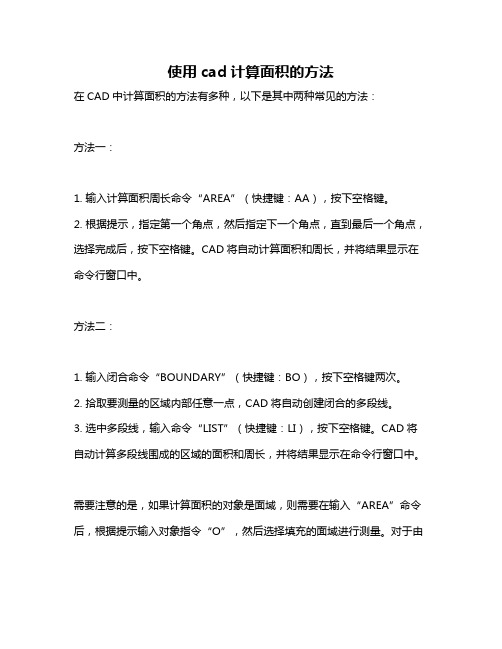
使用cad计算面积的方法
在CAD中计算面积的方法有多种,以下是其中两种常见的方法:
方法一:
1. 输入计算面积周长命令“AREA”(快捷键:AA),按下空格键。
2. 根据提示,指定第一个角点,然后指定下一个角点,直到最后一个角点,选择完成后,按下空格键。
CAD将自动计算面积和周长,并将结果显示在命令行窗口中。
方法二:
1. 输入闭合命令“BOUNDARY”(快捷键:BO),按下空格键两次。
2. 拾取要测量的区域内部任意一点,CAD将自动创建闭合的多段线。
3. 选中多段线,输入命令“LIST”(快捷键:LI),按下空格键。
CAD将自动计算多段线围成的区域的面积和周长,并将结果显示在命令行窗口中。
需要注意的是,如果计算面积的对象是面域,则需要在输入“AREA”命令后,根据提示输入对象指令“O”,然后选择填充的面域进行测量。
对于由
简单直线、圆弧组成的复杂封闭图形,可以先使用“PEDIT”命令将外框线连起来,然后再使用“AREA”命令计算面积。
- 1、下载文档前请自行甄别文档内容的完整性,平台不提供额外的编辑、内容补充、找答案等附加服务。
- 2、"仅部分预览"的文档,不可在线预览部分如存在完整性等问题,可反馈申请退款(可完整预览的文档不适用该条件!)。
- 3、如文档侵犯您的权益,请联系客服反馈,我们会尽快为您处理(人工客服工作时间:9:00-18:30)。
CAD中怎么算面积
首先是定义面域:有两种方法:一个是用boundary,一个是用region,都可以的
当然用pl定义出一个闭合的物体也是常用的方法
其次是计算面积:一个是用area(也就是AA)命令,再输入用E或O选择即可,
一个是用MASSPROP,也可以得到面积值.
我想这算是比较完全详细的说法,大家可以提出更好的办法
定义面域也可以用复制,然后粘贴为块呀
这样就也可以使它们成为一个整体了。
自己以前都是用PE来围合再用LI来计算现在用BO和LI配合用感觉自己又升级了
aa的方法只针对个体面积不利于多地块面积丈量(如详细统计多种灌木的种植面积),利用bo创建多段线,再利用特性查询面积较实用,缺点就是不能查周长
我平时算面积都会把要计算的用多线命令描一边然后选中多线右键特性,什么长度,面积就都出来了。
出现边界创建---拾取点---点其内部点---右键就可以组成一个整体了
先将要算面积部分用多段线,自由曲线等绘图工具圈成一整体,然后选中它,再按Ctrl+1,在弹出的属性对话框中即有面积一项!
可是aa命令算多段线面积是精准的,算样条曲线面积好象有偏差,和li命令打出来的面积不一样,我试过,aa命令算出来的样条曲线面积好象就是以其节点
围合的多段线面积
AREA,LI,双击,等等都可以用啊。
首先是定义面域:有两种方法:一个是用boundary,一个是用region,都可以的
当然用pl定义出一个闭合的物体也是常用的方法
其次是计算面积:一个是用area(也就是AA)命令,再输入用E或O选择即可,
一个是用MASSPROP,也可以得到面积值.
我想这算是比较完全详细的说法,大家可以提出更好的办法
定义面域也可以用复制,然后粘贴为块呀
这样就也可以使它们成为一个整体了。
自己以前都是用PE来围合再用LI来计算现在用BO和LI配合用感觉自己又升级
了
aa的方法只针对个体面积不利于多地块面积丈量(如详细统计多种灌木的种植面积),利用
bo创建多段线,再利用特性查询面积较实用,缺点就是不能查周长
我平时算面积都会把要计算的用多线命令描一边然后选中多线右键特性,什么长度,面积就都出来了。
出现边界创建---拾取点---点其内部点---右键就可以组成一个整体了
先将要算面积部分用多段线,自由曲线等绘图工具圈成一整体,然后选中它,再按Ctrl+1,在弹出的属性对话框中即有面积一项!
可是aa命令算多段线面积是精准的,算样条曲线面积好象有偏差,和li命令打出来的面积不一样,我试过,aa命令算出来的样条曲线面积好象就是以其节点围合的多段线面积
AREA,LI,双击,等等都可以用啊。
.。
